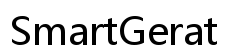PS4 Controller Konfigurieren: Eine Umfassende Anleitung
Einleitung
Die Konfiguration Ihres PS4 Controllers kann Ihr Spielerlebnis erheblich verbessern. Eine gut durchdachte Einrichtung ermöglicht präzisere Steuerung und erhöhten Komfort, besonders bei langen Gaming-Sessions. In dieser Anleitung zeigen wir Ihnen Schritt für Schritt, wie Sie Ihren PS4 Controller optimal konfigurieren können – von den grundlegenden Einstellungen bis hin zu fortgeschrittenen Anpassungen.

Erste Schritte bei der Konfiguration Ihres PS4 Controllers
Bevor Sie mit der eigentlichen Konfiguration beginnen, sollten Sie sicherstellen, dass alle notwendigen Hardware- und Softwarekomponenten in einwandfreiem Zustand sind.
Überprüfung der notwendigen Hardware und Software
Stellen Sie sicher, dass Ihr PS4 Controller keine physischen Schäden aufweist und voll funktionsfähig ist. Überprüfen Sie auch, ob alle notwendigen Kabel (USB) vorhanden sind und ordnungsgemäß funktionieren.
Software-Updates für die PS4-Konsole
Bevor Sie mit der Konfiguration beginnen, sollten Sie sicherstellen, dass Ihre PS4-Konsole auf dem neuesten Stand ist. Gehen Sie in die Einstellungen Ihrer Konsole und prüfen Sie, ob Updates verfügbar sind. Installieren Sie diese gegebenenfalls, um sicherzustellen, dass alle Funktionen reibungslos arbeiten.
PS4 Controller Mit Der Konsole Koppeln
Die Verbindung Ihres Controllers mit der Konsole ist der nächste Schritt. Es gibt zwei Hauptmethoden, um dies zu tun: über ein USB-Kabel und via Bluetooth.
Verbindung über USB-Kabel
- Schließen Sie das USB-Kabel sowohl an den Controller als auch an die PS4-Konsole an.
- Drücken Sie die PlayStation-Taste auf Ihrem Controller.
- Sobald die Verbindung hergestellt ist, können Sie den Controller kabellos verwenden.
Verbindung über Bluetooth
- Gehen Sie in das Menü Einstellungen auf Ihrer PS4.
- Wählen Sie 'Geräte' und danach 'Bluetooth-Geräte'.
- Drücken Sie und halten Sie die Share-Taste und die PlayStation-Taste auf Ihrem Controller, bis die Lichtleiste blinkt.
- Ihr Controller sollte jetzt auf dem Bildschirm erscheinen. Wählen Sie ihn aus, um die Verbindung herzustellen.
Grundlegende Steuerungseinstellungen anpassen
Nach der erfolgreichen Verbindung können Sie mit der Anpassung der grundlegenden Steuereinstellungen beginnen.
Erstellen von Benutzerprofilen
- Gehen Sie zu den Einstellungen Ihres PS4-Systems.
- Wählen Sie 'Profile' aus.
- Hier können Sie verschiedene Profile erstellen und verwalten, die jeweils unterschiedliche Controller-Einstellungen haben.
Zuweisen von spezifischen Tastenfunktionen
- Öffnen Sie die 'Einstellungen' und dann 'Barrierefreiheit'.
- Wählen Sie 'Tastenbelegung anpassen'.
- Hier können Sie die Funktionen der Tasten auf Ihrem Controller neu zuweisen, um die für Sie bequemste Konfiguration zu erstellen.

Erweiterte Einstellungen und Anpassungen
Neben den grundlegenden Einstellungen gibt es noch einige erweiterte Optionen, die Ihr Spielerlebnis verbessern können.
Anpassung der Vibrationsintensität
- Gehen Sie in die 'Einstellungen' und wählen Sie 'Geräte'.
- Wählen Sie 'Controller-Einstellungen'.
- Hier können Sie die Intensität der Vibrationen Ihres Controllers anpassen, um das richtige Maß an Feedback zu erhalten.
Anpassung der Lichtleiste
Die Lichtleiste kann je nach Spiel unterschiedliche Farben annehmen. Um die Einstellungen vorzunehmen:1. Gehen Sie zu 'Einstellungen' und dann zu 'Geräte'.2. Wählen Sie 'Controller'.3. Hier können Sie die Helligkeit der Lichtleiste einstellen oder sie vollständig deaktivieren.
Anpassung des Touchpads
Die meisten Spiele nutzen das Touchpad unterschiedlich. In den Einstellungen können Sie die Sensitivität und die Funktion des Touchpads je nach Ihrem Spielstil anpassen.
Fehlerbehebung: Häufige Probleme und Lösungen
Selbst bei sorgfältiger Konfiguration können Probleme auftreten. Hier sind einige häufige Probleme und deren Lösungen.
Verbindungsprobleme lösen
- Stellen Sie sicher, dass Ihr Controller aufgeladen ist.
- Prüfen Sie, ob es Interferenzen gibt, wenn Sie kabellos verbunden sind.
- Setzen Sie den Controller zurück, indem Sie einen kleinen Stift in das Reset-Loch auf der Rückseite stecken.
Zurücksetzen des Controllers auf Werkseinstellungen
- Schalten Sie die PS4 aus und trennen Sie den Controller.
- Drücken Sie mit einem dünnen Gegenstand auf die Reset-Taste auf der Rückseite des Controllers.
- Verbinden Sie den Controller wieder mithilfe eines USB-Kabels und schalten Sie die Konsole ein.

Fazit
Die Konfiguration Ihres PS4 Controllers kann den Unterschied zwischen einem guten und einem großartigen Spielerlebnis ausmachen. Von den grundlegenden Einstellungen bis hin zu fortgeschrittenen Anpassungen – nehmen Sie sich die Zeit, Ihre Einstellungen zu optimieren. Dadurch können Sie sich voll und ganz auf das Spiel konzentrieren und Ihre Leistung steigern.
Häufig gestellte Fragen
Wie verbinde ich meinen PS4 Controller mit der Konsole?
Verbinden Sie den Controller zunächst mit einem USB-Kabel mit der PS4 und drücken Sie dann die PS-Taste.
Was kann ich tun, wenn mein PS4 Controller Probleme macht?
Überprüfen Sie die Batterie, stellen Sie sicher, dass keine Interferenzen vorliegen, und setzen Sie den Controller gegebenenfalls zurück.
Kann ich meinen PS4 Controller auch am PC verwenden?
Ja, Sie können Ihren PS4 Controller sowohl über ein USB-Kabel als auch über Bluetooth mit Ihrem PC verbinden. Verwenden Sie den DS4Windows-Treiber für optimale Kompatibilität.